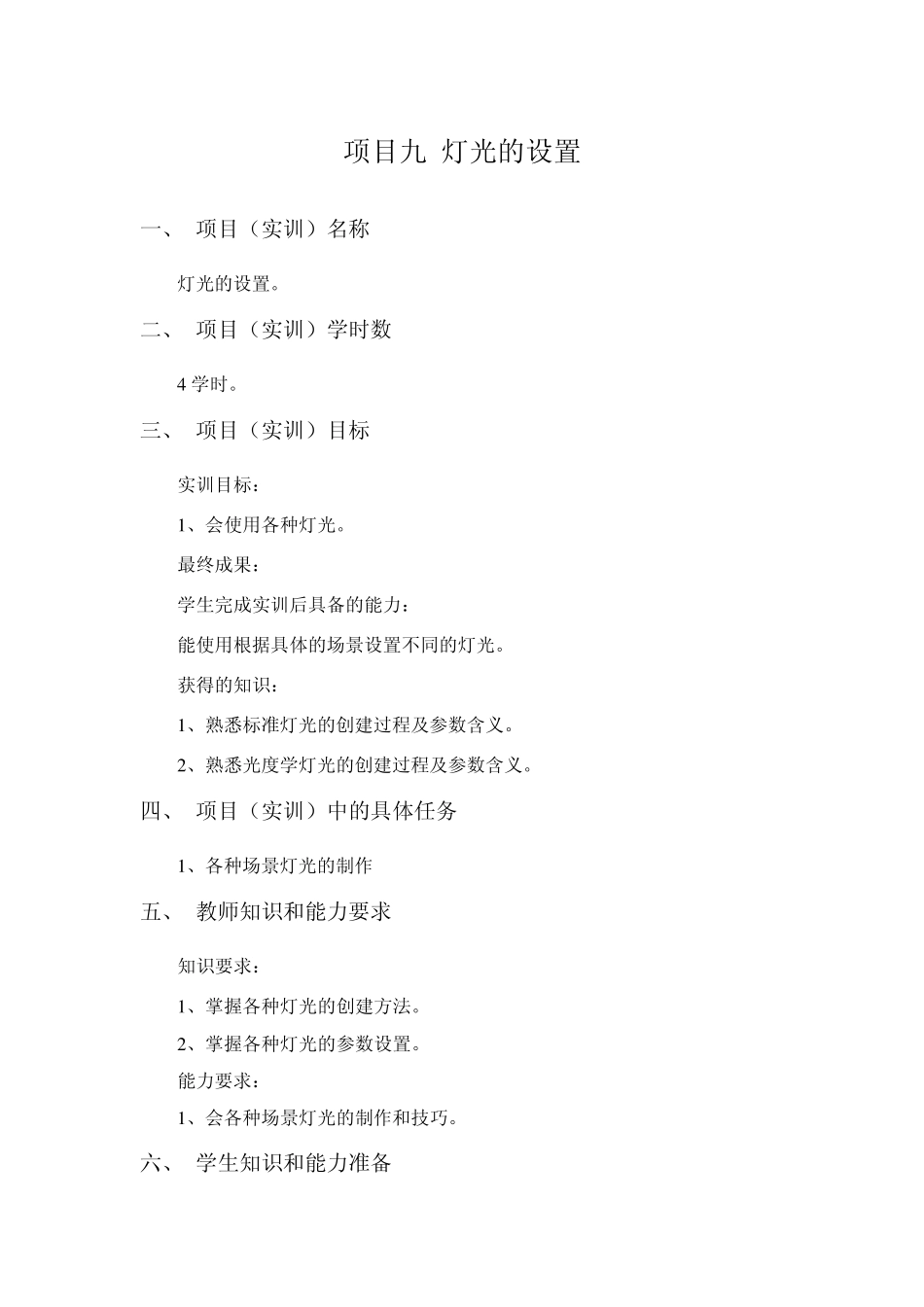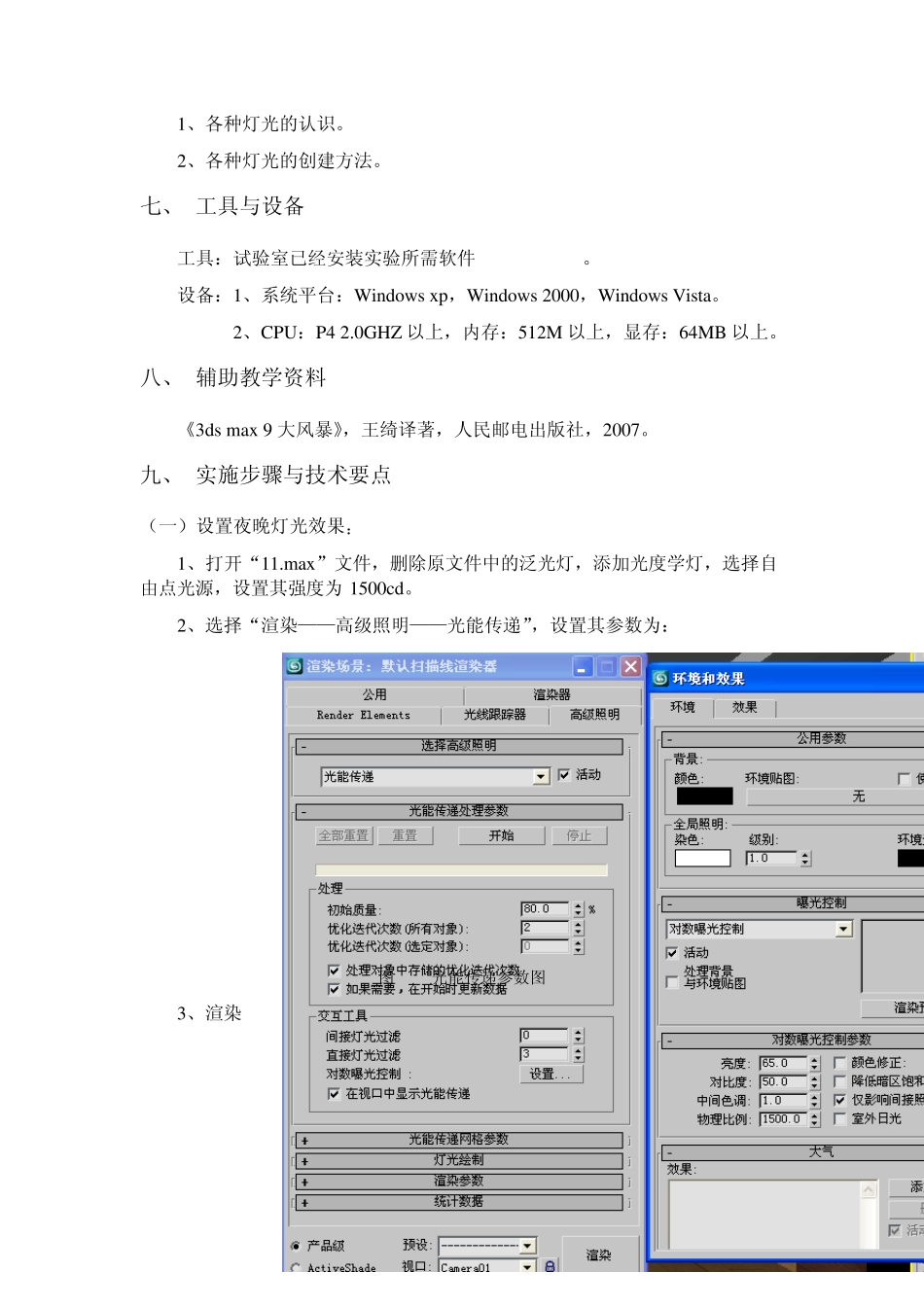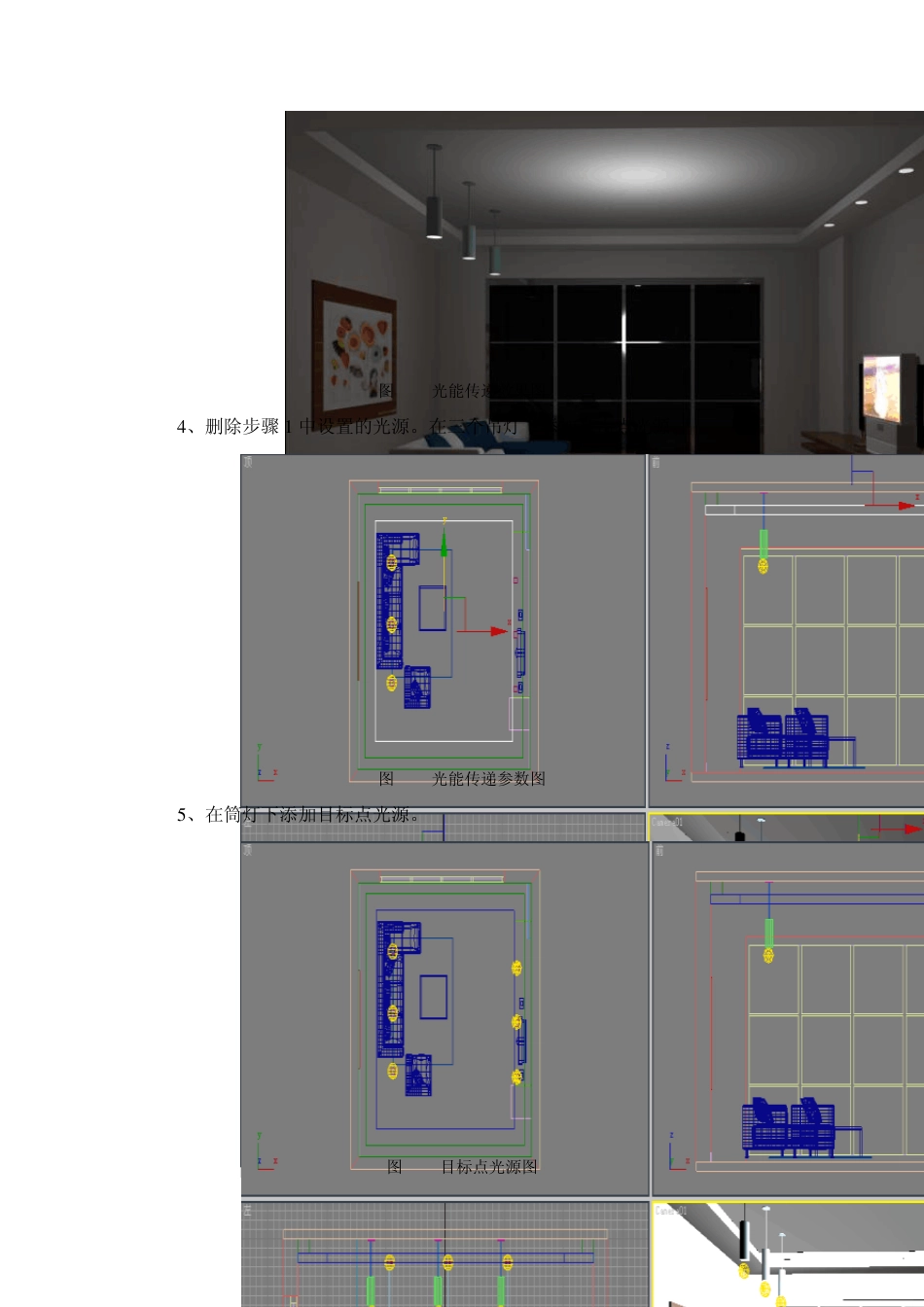项目九 灯光的设置 一、 项目(实训)名称 灯光的设置。 二、 项目(实训)学时数 4 学时。 三、 项目(实训)目标 实训目标: 1 、会使用各种灯光。 最终成果: 学生完成实训后具备的能力: 能使用根据具体的场景设置不同的灯光。 获得的知识: 1 、熟悉标准灯光的创建过程及参数含义。 2 、熟悉光度学灯光的创建过程及参数含义。 四、 项目(实训)中的具体任务 1 、各种场景灯光的制作 五、 教师知识和能力要求 知识要求: 1 、掌握各种灯光的创建方法。 2 、掌握各种灯光的参数设置。 能力要求: 1 、会各种场景灯光的制作和技巧。 六、 学生知识和能力准备 1、各种灯光的认识。 2、各种灯光的创建方法。 七、 工具与设备 工具:试验室已经安装实验所需软件3ds max 9.0。 设备:1、系统平台:Windows xp,Windows 2000,Windows Vista。 2、CPU:P4 2.0GHZ 以上,内存:512M 以上,显存:64MB 以上。 八、 辅助教学资料 《3ds max 9 大风暴》,王绮译著,人民邮电出版社,2007。 九、 实施步骤与技术要点 (一)设置夜晚灯光效果: 1、打开“11.max”文件,删除原文件中的泛光灯,添加光度学灯,选择自由点光源,设置其强度为1500cd。 2、选择“渲染——高级照明——光能传递”,设置其参数为: 图 9-1 光能传递参数图 3、渲染 图9-2 光能传递效果图 4 、删除步骤 1 中设置的光源。在三个吊灯下添加自由点光源。 图9-3 光能传递参数图 5 、在筒灯下添加目标点光源。 图9-4 目标点光源图 6、光能传递。 图 9-5 光能传递图 7、设置灯光的阴影。 图 9-6 灯光阴影图 8、添加自由线光源,设置其强度为 200cd。 图 9-7 自由线光源图 图9-8 光能传递图 (二)设置天光效果: 1、打开 12.max文件,删除源文件中的泛光灯。在左视图添加 IES 天光。 图9-9 天光图 2、渲染的结果看起来比较绿,是因为窗户玻璃的颜色是绿色。在材质球中修改玻璃的颜色为白色。重新光能传递。 图9-10 修改图 3、因为渲染的背景颜色是黑色,所以出图后窗户的外面看起来时黑色的。修改渲染环境颜色为天蓝色即可。 图 9-11 修改天空颜色图 (三)设置太阳光照射效果: 1、在左视图中添加 IES 太阳光。设置其参数为: 图 9-12参数图 2、光能传递后,渲染。 图9-13 光能传递图 3、可以发现,房间比较暗。再在左视图中加一个IES 天光。光能传递后渲染。...